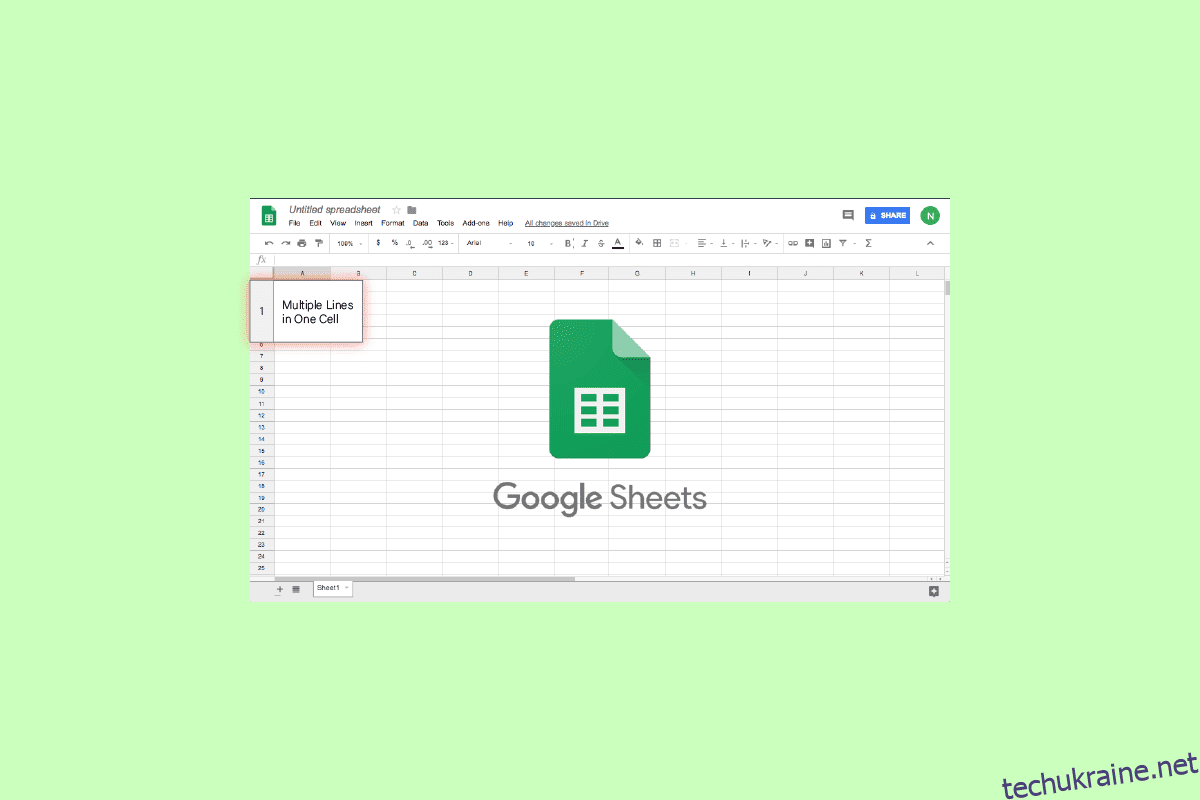Google Таблиці — один із найкращих інструментів для відстеження всього, що ви робите. Від виконання щоденних завдань до ведення записів про ваші щомісячні витрати, Google Таблиці – це єдине місце, де ви зможете. Але вам часто потрібно буде складати текст в одну комірку в Google Таблицях, що може стати завданням для багатьох людей. Не хвилюйтеся, тому що в цій статті ви дізнаєтеся, як працюють листи Google із кількома рядками в одній клітинці.
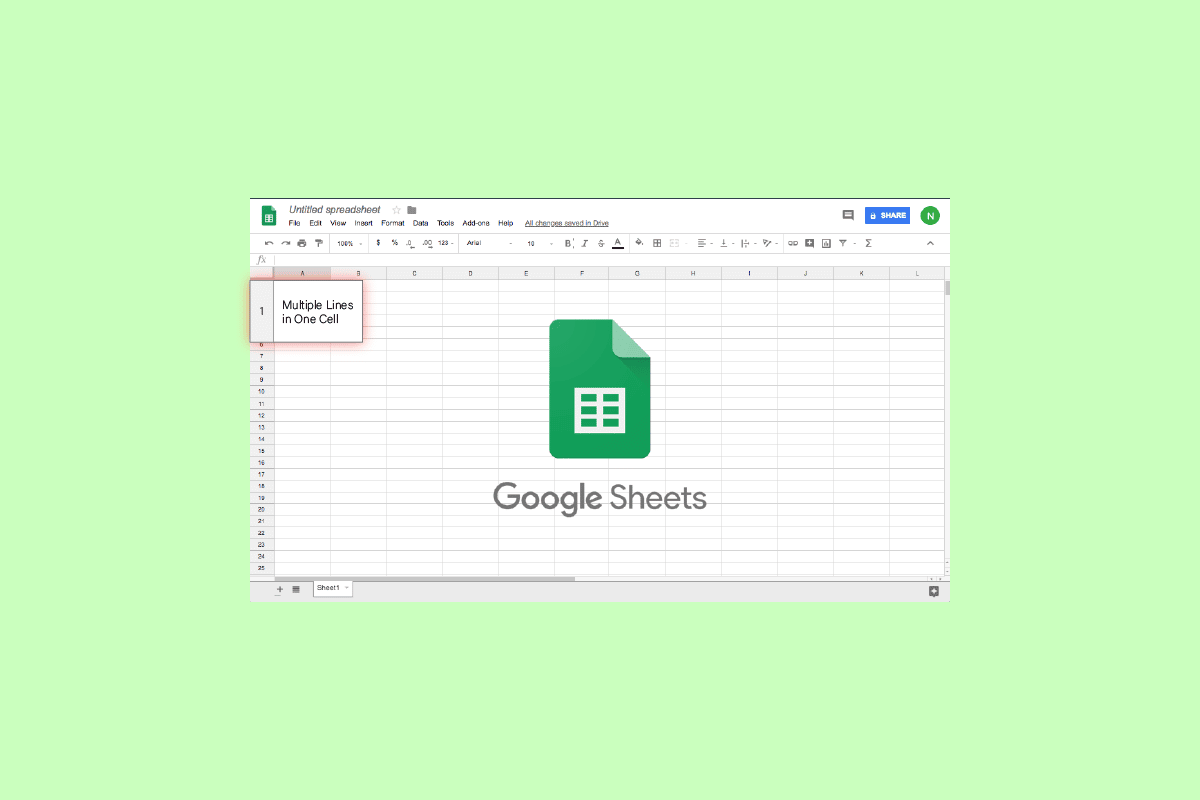
Як додати кілька рядків в одну комірку в Google Таблицях
Продовжуйте читати цю статтю, щоб дослідити add Таблиці Google додати кілька рядків тексту в одну клітинку.
Лінія розриву електронної таблиці Google
Комірки в Google Таблицях можуть містити кілька символів. Але зі збільшенням інформації символи або відображаються на сусідній комірці, або ховаються від нашого зору. Ви можете подумати, що збільшення ширини стовпця може вам допомогти, але це зовсім не можливо для людей із великим набором даних.
Саме тоді вам на допомогу приходить розрив рядка. Він відображає вміст найефективнішим можливим способом, не перешкоджаючи оригінальному розміру комірки.
Спосіб 1. Використовуйте комбінації клавіш на клавіатурі
Ви можете легко ввести розрив рядка в клітинку в Google Таблицях за допомогою комбінацій клавіш, як показано нижче.
1. Відкрийте Google Sheets на ноутбуці Windows.
2. Двічі клацніть комірку, в яку потрібно додати рядок.
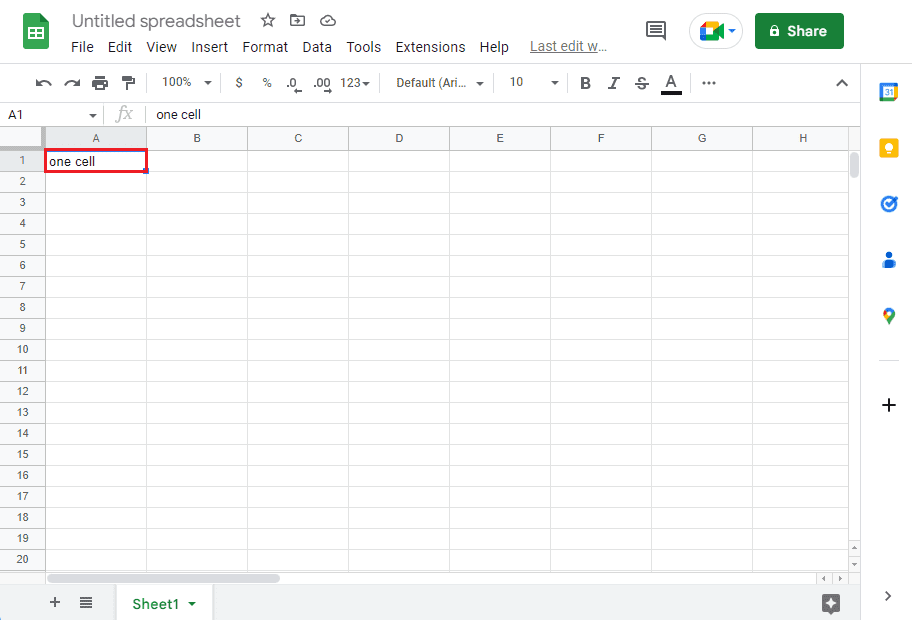
3. Одночасно натисніть клавіші Alt + Enter, щоб додати розрив рядка.
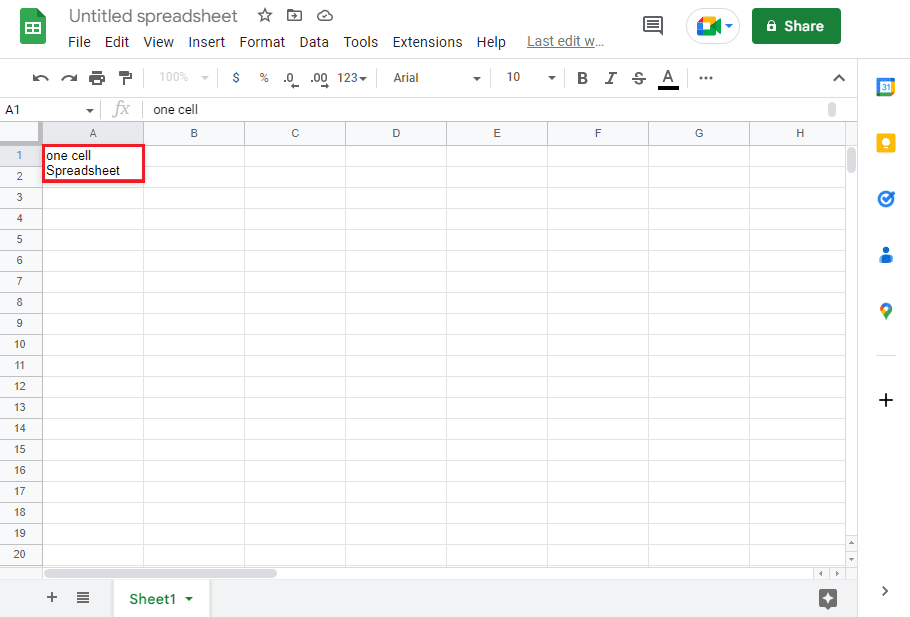
Спосіб 2: Замініть символ розривом рядка
Використання комбінації клавіш можливо, якщо ви вводите дані вручну. Однак, маючи великі набори даних, ви можете заощадити час і енергію за допомогою простої формули. Отже, якщо ваші дані містять коми, щоб відокремити одне від іншого, ви можете просто замінити кому розривом рядка. Це ефективний спосіб додати кілька рядків Google Sheets в одну клітинку.
Примітка: перед використанням формули переконайтеся, що для комірок увімкнено перенесення тексту. Для цього уважно ознайомтеся з нашим посібником про те, як швидко перенести текст у таблиці Google?
1. Перейдіть до Google Таблиць
2. Введіть дані та розділіть значення комами у вибрану клітинку
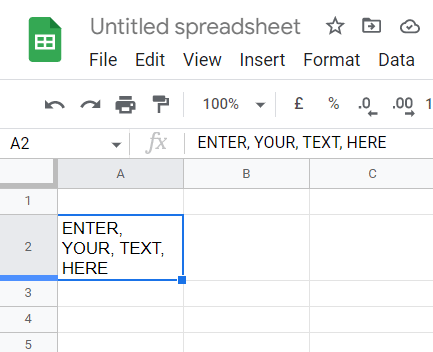
3. Клацніть порожню клітинку та введіть наведену нижче формулу. Пам’ятайте, що ця клітинка буде містити нові значення.
=SUBSTITUTE(A2,", ",CHAR(10))
Примітка. Не намагайтеся згенерувати вихідні дані в тій самій комірці, де присутні ваші дані, оскільки це призведе до помилки. A2 позначає номер комірки, де присутні ваші дані, а кома позначає значення, яке потрібно замінити розривом рядка. Подібним чином CHAR(10) є кодом ASCII для розриву рядка.
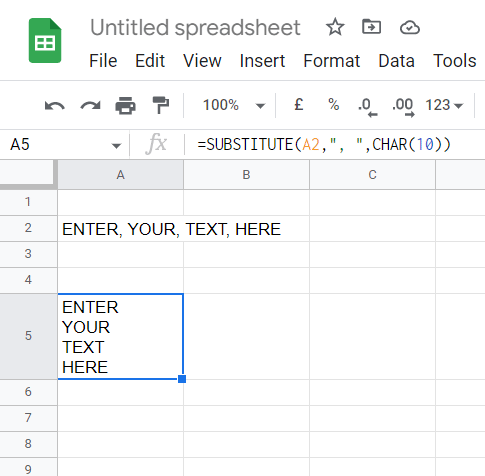
Як розділити комірку на 3 рядки в Google Таблицях?
Ви коли-небудь замислювалися, як можна розділити два різних типи інформації в клітинці на різні рядки? Якщо так, то ви не самотні, оскільки ця думка часто турбує новачків.
1. Відкрийте таблиці Google і клацніть клітинку, яку потрібно розділити
2. Натисніть «Дані», а потім «Розділити текст на стовпці».
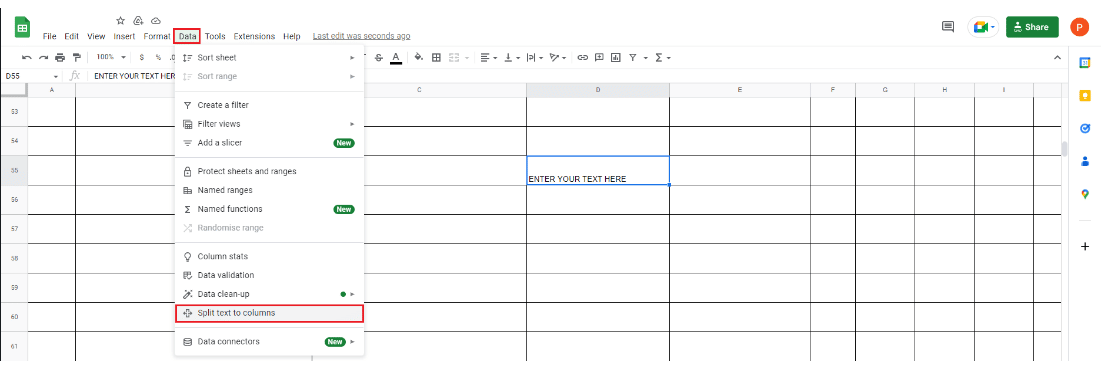
3. Коли з’явиться спливаюче вікно «Роздільник», виберіть «Виявляти автоматично».
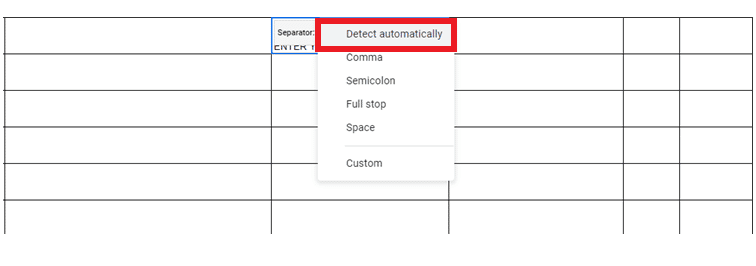
Як зробити так, щоб усе вмістилося в одну комірку в Google Таблицях?
Наразі ви, можливо, зрозуміли, як працює лінія розриву електронної таблиці Google, тож перейдемо до наступної частини. Хіба це не засмучує, коли ви намагаєтеся вмістити велику базу даних в одну комірку, і це виглядає тарабарщиною. Що ж, ви можете навчитися, як підганяти все і при цьому виглядати організовано за допомогою простого трюку. Виконайте ці дії, щоб скласти текст в одну клітинку в Google Таблицях.
1. Виділіть усі клітинки за допомогою клавіш Ctrl + A разом.
2. Натисніть «Формат», а потім «Обтікання».
3. Тепер виберіть Wrap у меню, і вуаля!
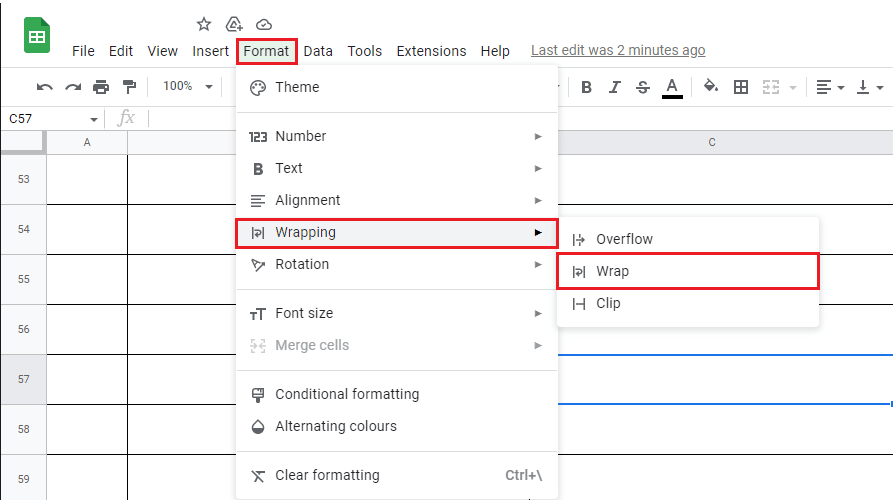
Ось як ви можете скласти текст в одну комірку в Google Таблицях.
Часті запитання (FAQ)
Q1. Чи можна вставити розрив у таблицю Google?
Відповідь Так, ви можете вставити розрив у таблицю Google за допомогою вищезгаданих методів.
Q2. Як розмістити довгий текст в одній клітинці з кількома рядками в Google Таблицях?
Відповідь Як згадувалося раніше, ви можете додати кілька рядків в одну комірку в Google Таблицях за допомогою комбінації клавіш Alt + Enter. Ще один альтернативний засіб для додавання кількох рядків у Google Таблицях – натискання клавіш Ctrl + Enter.
Q3. Як помістити кілька рядків в одну комірку в Google Таблицях?
Відповідь Ви можете вручну додати кілька рядків в одну таблицю Google лише за кілька секунд. Все, що вам потрібно зробити, це вибрати комірку, до якої ви хочете додати кілька рядків, і помістити курсор у те місце, де ви хочете вставити розрив рядка. Далі натисніть клавіші Alt + Enter і побачите магію.
Q4. Як вставити розрив рядка?
Відповідь Як згадувалося раніше, ви можете додати розрив рядка в Google Таблицях за допомогою клавіш Alt + Enter одночасно.
Q5. Як скласти слова в клітинку в Google Таблицях?
Відповідь Для цього натисніть клітинку > Формат > Обтікання > Обтікання.
***
З роками Google Sheets став незамінним для навчальних закладів і організацій. Це допомагає людям залишатися на крок попереду в грі завдяки належному управлінню. Але мати справу з різними типами інформації та все одно зробити її організованою може бути клопотом. На щастя, згадані вище методи роблять Google Таблиці з кількома рядками в одній клітинці простою справою. Повідомте нам, який метод спрацював для вас. Якщо у вас є пропозиції чи запитання до нас, повідомте нас у розділі коментарів.